Как нарисовать мультяшную кошечку в Иллюстраторе
В этому уроке мы будем рисовать милую стилизованную кошечку в Adobe Illustrator. Мы используем базовые инструменты для создания основных фигур, также поработаем с обработкой контура. Этот урок подходит для новичков, которые хотят познакомиться с базовыми функциями программы, а также для тех, кто хочет научиться упрощать свои работы, создавая простые, но стильные работы.
Как нарисовать мультяшную кошечку в Иллюстраторе
1. Рисуем голову кошечки
Шаг 1
Инструментом Rounded Rectangle/Прямоугольник со скругленными углами нарисуйте фигуру темно-серого цвета размером 125×80 px. Вы можете настроить радиус скругления при помощи функции Live Corners/Живые углы. Давайте укажем радиус в 30 px, чтобы скругление было побольше.
Шаг 2
Теперь займемся левым ухом. Инструментом Pen/Перо (P), зажав Shift, нарисуйте вертикальную линию, прикрепив ее к кошачьей голове.
Шаг 3
Соедините две линии третьей, и инструментом Eyedropper/Пипетка (I) скопируйте для треугольника темно-серый цвет заливки с головы кошечки.
Шаг 4
Дублируйте треугольник ушка (Control-C > Control-F) и укажите копии розовый цвет. Инструментом Direct Selection/Прямое выделение (A) переместите правую точку треугольника левее и ниже (как показано на картинке ниже).
Сгруппируйте (Control-G) все элементы и инструментом Reflect/Отразить (O) при помощи кнопки Copy/Копия отразите группу по вертикали.
Поместите получившуюся копию на противоположную часть головы кошечки. Выделите правое ухо и голову, затем кликните еще раз по голове, чтобы сделать эту фигуру ключевой. В палитре Align/Выравнивание кликните по иконке Horizontal Align Right/Горизонтальное выравнивание по правому краю.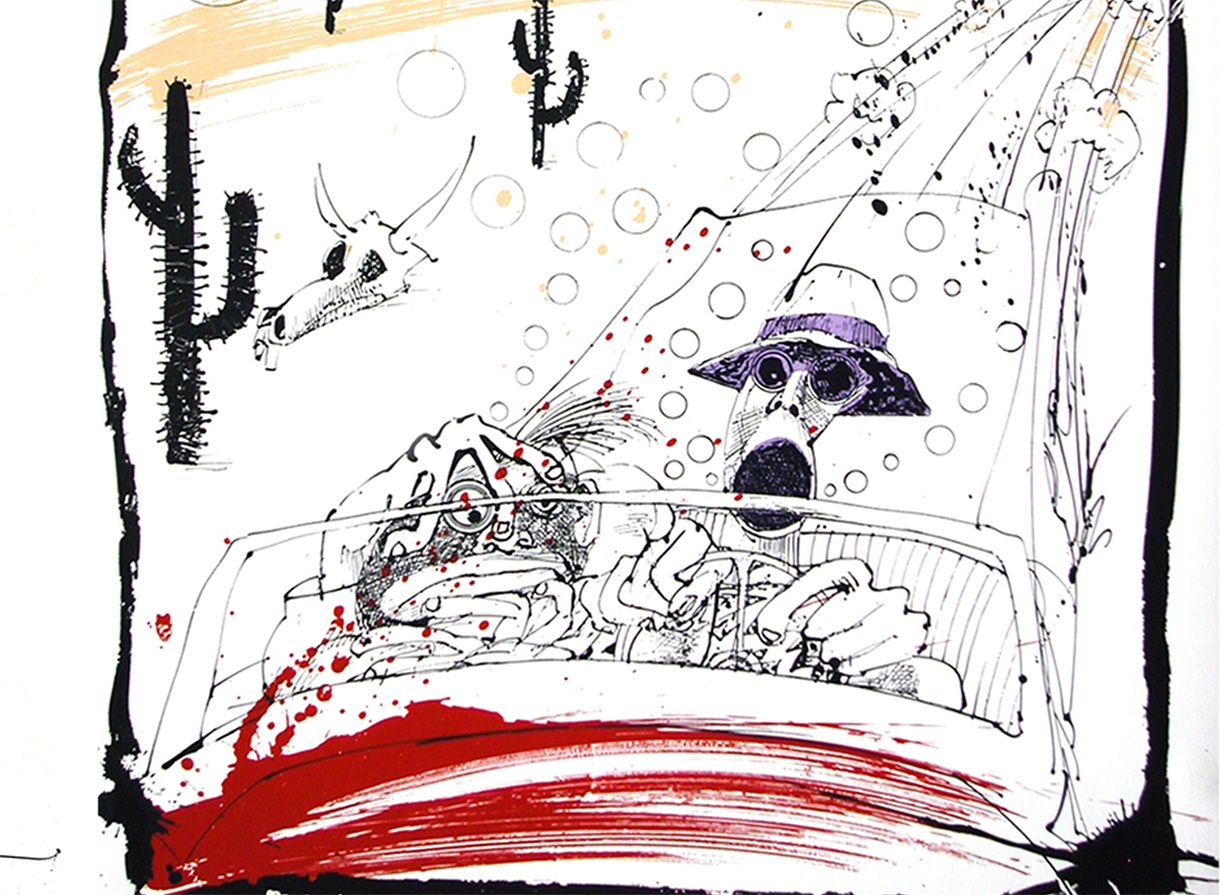
Шаг 5
Выделите оба уха, кликните по ним правой кнопкой и выберите Arrange > Send to Back/Расстановка>На задний план, чтобы поместить уши за голову.
Шаг 6
Инструментом Ellipse/Эллипс (L) нарисуйте круг размером 33×33 px желтого цвета. Внутри этого круга нарисуйте темный круг поменьше. Это будет глаз. Дублируйте оба круга и поместите глаза на свои места.
Шаг 7
Инструментом Polygon/Многоугольник создайте фигуру с тремя сторонами и радиусом в 10 px. Инструментом Direct Selection/Прямое выделение (A) при помощи функции Live Corners/Живые углы скруглите углы треугольника.
Разместите нос на лице кошечки и инструментом Pen/Перо (P) нарисуйте две линии, которые будут ртом.
2. Рисуем тело кошечки
Шаг 1
Возьмите инструмент Rectangle/Прямоугольник (M) и нарисуйте фигуру размером 15×85 px.
Шаг 2
Нарисуйте еще один прямоугольник как показано ниже. Выделите лапки и прямоугольник, и кликните по иконке Unite/Объединить в палитре Pathfinder/Обработка контура. После чего инструментом Direct Selection/Прямое выделение (A) скруглите углы между лапками.
Шаг 3
Нарисуйте прямоугольник более темного цвета как показано на рисунке ниже, и пошлите его на задний план (Control-Shift-[). Инструментом Ellipse/Эллипс (L) нарисуйте круг размером 125×125 px и расположите его справа от кошечки, как показано ниже.
Шаг 4
Давайте нарисуем заднюю лапку. Нарисуйте овал как показано ниже, и инструментом Scissor/Ножницы © кликните по обеим боковым точкам, чтобы разрезать фигуру пополам. Удалите нижнюю фигуру, оставив только верхнюю половину овала. Укажите ей чуть более светлый оттенок серого и расположите под левой передней лапкой. Затем дорисуйте треугольник тоже светлого серого за спиной у кошечки, как показано ниже.
Укажите ей чуть более светлый оттенок серого и расположите под левой передней лапкой. Затем дорисуйте треугольник тоже светлого серого за спиной у кошечки, как показано ниже.
Шаг 5
Инструментом Arc/Дуга нарисуйте хвост. В палитре Stroke/Обводка укажите толщину обводки в 10 pt и скругленные капители.
Шаг 6
Теперь мы можем добавить мелкие детали, чтобы сделать работу интереснее.
Инструментом Pen/Перо (P) нарисуйте короткую линию светло-серого цвета, и укажите им в палитре Stroke/Обводка толщину обводки в 1 pt и профиль Width Profile 1.
Удерживая Alt-Shift при помощи инструмента Selection/Выделение (V) переместите линию правее. Дважды нажмите Control-D, чтобы создать еще две копии линии.
Шаг 7
Сгруппируйте (Control-G) линии и добавьте еще один ряд из трех линий, затем из двух, формируя пирамиду как на картинке ниже.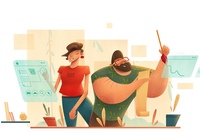
Результат
Автор урока Yulia Sokolova
Ссылка на источник
Уроки Illistrator. Уроки Adobe Illustrator. Уроки Иллюстратора. Adobe illustrator уроки. Уроки adobe illustrator для начинающих. Adobe illustrator уроки на русском. Видео уроки adobe illustrator. Adobe illustrator уроки для начинающих на русском. Adobe illustrator уроки с нуля. Уроки adobe illustrator cc для начинающих. Adobe illustrator cc 2019 уроки. Уроки adobe illustrator скачать торрент. Уроки по adobe illustrator cc. Adobe illustrator уроки вектор гайд. Уроки рисования adobe illustrator. Adobe illustrator уроки вектор гайд. Уроки векторной графики в adobe illustrator. Adobe illustrator cc 2018 уроки. Adobe illustrator логотип уроки. Уроки adobe illustrator cc 2018 для начинающих. Бесплатные уроки adobe illustrator. Урок 01 что такое adobe illustrator. Уроки работы в adobe illustrator.
5 полезных лекций для начинающих художников — Блог re:Store Digest
В партнерстве с передовыми музыкантами, художниками и фотографами России мы бесплатно учим своих клиентов и просто всех желающих творить с техникой Apple. Сегодняшняя подборка лучших лекций Академии re:Store посвящена работе с графикой.
Фил Дунский: создание рисунка на iPad и iPad Pro
Фил Дунский — петербургский иллюстратор, сотрудничающий с такими известными компаниями, как Toyota, McDonalds, Ford, Mail.
Узнайте, как с помощью iPad Pro и Apple Pencil создавать цифровые иллюстрации, работать с цветом и объемом. Фил раскрывает секреты возможностей iPad как профессионального инструмента для художника и делится опытом работы с ним.
Материал будет интересен как начинающим художникам, так и профессионалам, ищущим новые идеи и источники вдохновения.
Программа лекции:
1. Введение. Несколько слов об искусстве цифровой иллюстрации.
2. Обзор возможностей Procreate — профессионального инструмента для рисования на iPad и iPad Pro.
4. Практическая часть:
-
Создание персонажа;
-
Рисование набросков;
-
Заполнение цветом;
-
Объем.

Елизавета Парфёнова: цифровая живопись
Елизавета Парфёнова — 2D-художник, иллюстратор, куратор школы рисунка и цифровой графики Skills Up School. На лекции Елизавета рассказывает о цифровой живописи и о взаимосвязи классической школы с современными тенденциями в 2D-графике.
Лекция предназначена для тех, кто хочет научиться ориентироваться в мире актуальной цифровой живописи, узнать о достоинствах и недостатках рисования в «виртуальном пространстве».
Также Елизавета рассказывает о фундаментальном подходе к рисованию посредством цифрового инструментария.
Программа лекции:
1. От классики к современности. Что изменилось?
3.
 Как грамотно вести работу над цифровой иллюстрацией.
Как грамотно вести работу над цифровой иллюстрацией.4. Инструменты Apple для создания идеального рабочего пространства.
5. Speedpaint или цифровой этюд. Что это и для чего?
6. Работа с натурой и фотореференсами. Достоинства и недостатки.
7. Актуальные сферы применения цифровой живописи.
8. Образование и самообразование. Как научиться?
9. Ответы на вопросы слушателей.
Наталия Каюрова: создание цифровых пейзажей
Наталия Каюрова — художница, начавшая свой путь с создания книжных обложек и рекламных проектов. Работы Наталии привлекли внимание разработчиков игр, и она переключилась на прорисовку компьютерных игр класса ААА в компании Wargaming, где успешно проработала несколько лет.
Сегодня Наталия создает удивительные цифровые миры в Trace Studio и делится своим опытом на онлайн- и офлайн-лекциях.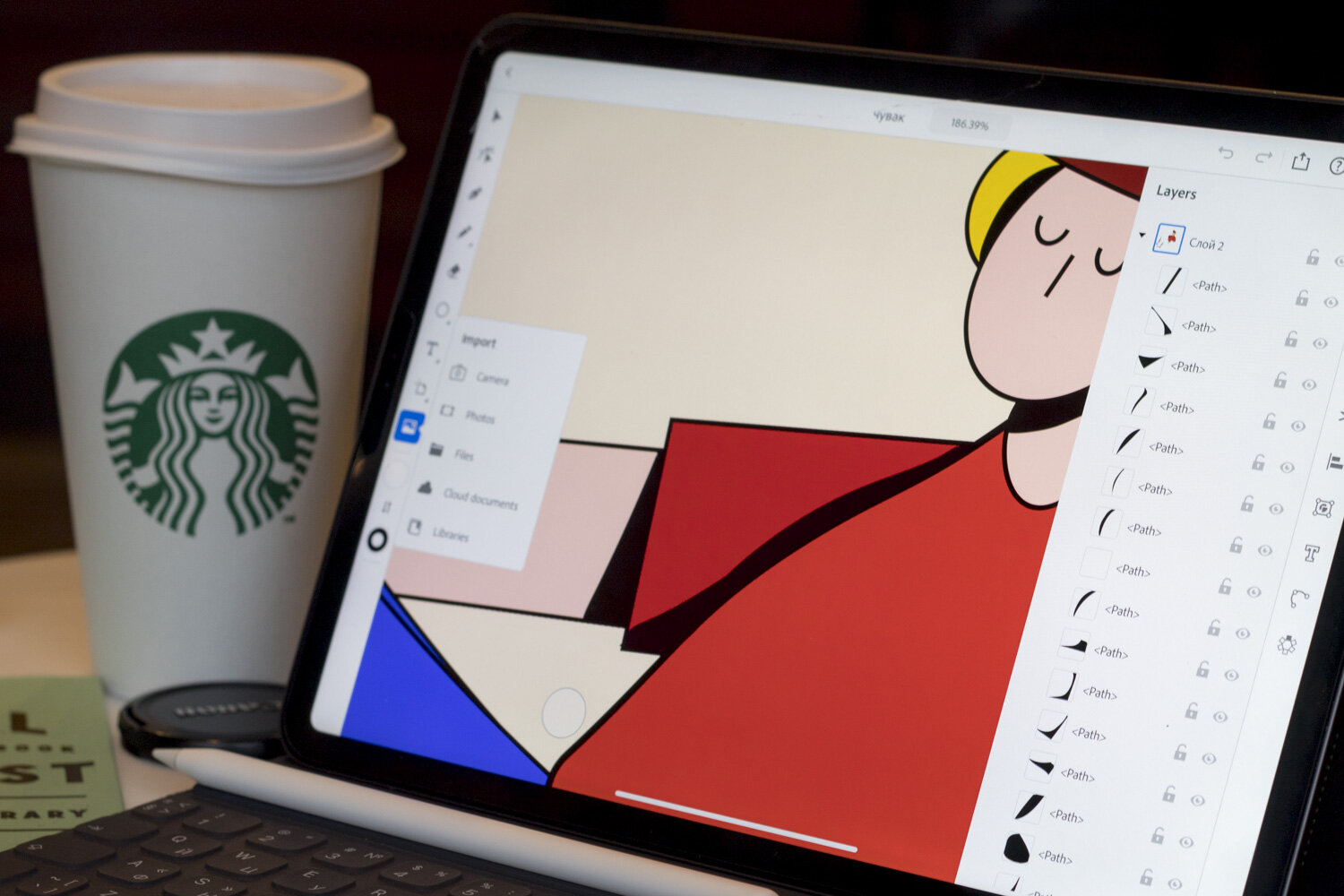
На видео Наталия рассказывает о том, что представляет из себя цифровой и аналоговый пейзаж, как в него можно вписать окружение, какими средствами «оживлять» картинку и где искать идеи для наполнения пейзажа. Также вы узнаете, что важно учитывать в спидпейнте (искусстве быстро создавать красивые картинки).
Программа лекции:
1. Вступление. Немного о 2D-художниках.
2. О лекторе. Кто я и чем занимаюсь.
3. Анализ картин. Демонстрация художественных приемов на примере готовых картин.
4. Поиск идеи — создание набросков композиционными пятнами, поиск интересного варианта.
5. Создание двух финальных картинок: черно-белого и цветного пейзажа.
6. Ответы на вопросы.
Ася Александрова: mind mapping иллюстратора
Ася Александрова — художник-иллюстратор, основатель проекта «Пора рисовать!»
Узнайте, как заставить эффективно работать свою фантазию и как в этом может помочь создание карт мыслей (mind mapping). Ася сравнивает между собой несколько бесплатных и платных приложений, позволяющих нарисовать подобные карты на iPad. Также она показывает собственные техники рисования в программе Procreate. Вы сможете прочувствовать на себе все стадии творческого процесса.
Ася сравнивает между собой несколько бесплатных и платных приложений, позволяющих нарисовать подобные карты на iPad. Также она показывает собственные техники рисования в программе Procreate. Вы сможете прочувствовать на себе все стадии творческого процесса.
Программа мастер-класса рассчитана на широкую публику и не требует специальных навыков или художественного образования. Материал будет интересен как новичкам, так и профессионалам, ищущим вдохновение.
Программа лекции:
1. Что такое воображение.
2. Этапы творческого процесса по системе Анри Пуанкаре и Грэма Уоллеса.
3. Стадии работы над идеей.
4. Практическая часть по работе над идеей в Procreate.
5. Mind mapping по системе Аллана Колинза и Тони Бьюзена.
6. Обзор приложений MindMeister, Mindly и MindNode.
7. Практическая часть по mind mapping.
8. Как нарисовать то, чего мы никогда не видели?
Татьяна Дмитриева: цифровая живопись в Adobe Photoshop
youtube.com/embed/Hb-VJfkT4Pc?list=PLBZgKDGqyKzIc4qwVJHTHn6WkK7xRm1EI» frameborder=»0″ allowfullscreen=»»/>Татьяна Дмитриева — художник, иллюстратор и дизайнер, основатель и автор проекта TANI DM SCHOOL.
В рамках лекции вы узнаете, что такое цифровая иллюстрация, изучите различные техники живописи и стили. После теоретической части вы сможете нарисовать цифровой портрет в Photoshop с фотографии. Также Татьяна расскажет, как грамотно создать портфолио и как продавать свои работы, чтобы привлечь заказчиков.
Лекция будет интересна как практикующим художникам, так и тем, у кого нет профессиональной подготовки, но есть желание учиться рисовать цифровую живопись.
Программа лекции:
1. Что такое цифровая иллюстрация?
2. Обзор существующих техник:
-
Техника и стили цифровой живописи.
-
Техника «Акварель».

-
Техника «Графика».
-
Техника «Масло».
3. Что такое авторский стиль.
4. Работы лектора.
5. Практическая часть: рисование цифрового портрета в Photoshop с фотографии (по шагам).
6. Создание портфолио.
7. Где продавать свои работы и как привлечь заказчиков.
Сохраните себе подборку, чтобы не потерять. Приятного просмотра и обучения!
Уроки иллюстратор для начинающих. Как рисовать и зарабатывать на Adobe Illustrator
Статьи
Главная › Новости
Опубликовано: 06.10.2017
Adobe Illustrator для начинающих. Урок 1: Вектор и растр, сферы примененияPhotoshop или Illustrator? Какую из программ по работе с графикой лучше применять для конкретных задач? Очевидно, ответ на этот вопрос будет зависеть от ситуации. В этой статье я напишу небольшой обзор программ и сделаю вывод, какой же инструмент, по моему мнению, лучше всего подойдет для работы в определенных ситуациях.
В этой статье я напишу небольшой обзор программ и сделаю вывод, какой же инструмент, по моему мнению, лучше всего подойдет для работы в определенных ситуациях.
Уроки Adobe Illustrator CC / №01 | Введение
В мире дизайна все больше места уделяется приложениям, которые облегчают работу с программами по работе с графикой. Лидирующие позиции среди всех гаджетов занимает графический планшет.
Adobe Illustrator это программа, используемая художниками и графическими дизайнерами для создания векторных изображений.
Если вы подумываете о том, чтобы на досуге нарисовать красивые новогодние украшения к открытке на праздник, то вы обратились по адресу. В этом уроке мы разберемся в том, как за несколько минут нарисовать новогодние игрушки в программе иллюстратор, а также в первые познакомимся с эффектом Объемное изображение.
Сегодня мы научимся создавать рамку, используя при этом небольшую зарисовку в качестве основы. Урок предназначен для начинающих пользователей программы иллюстратор, поскольку он просто в освоении, требует минимум усилий, а также при создании которого мы будем пользоваться всего лишь двумя инструментами: Кисть-клякса и Поворот.
Урок предназначен для начинающих пользователей программы иллюстратор, поскольку он просто в освоении, требует минимум усилий, а также при создании которого мы будем пользоваться всего лишь двумя инструментами: Кисть-клякса и Поворот.
В предыдущих уроках мы разобрались с тем, как нарисовать сердце идеальной формы и выяснили несколько вариантов как разукрасить сердце для валентинки. Теперь имея заготовки сердца давайте создадим открытку ко дню св. Валентина в виде надписи Love, это займет у нас не больше 5 мину.
Новости
Как оформить группу в вконтакте видео Дано хотел свой магазин в вк, но не знал с чего начать его делать. Так как хотелось не банальный магазин с кучей ссылок и фото, а красиво оформленный. С меню, с аватаркой. После просмотра видео создалКак оформить диск малыш от рождения до года из фото и видео Оформить диск «Малыш от рождения до года» из фото и видео можно совершенно разными способами! Кто-то для достижения данной цели идет на шоу-таланты, кто-то пользуется услугами профессионалов, а кто-тоКак создать фото из видео Кризис заставляет искать дополнительные источники дохода.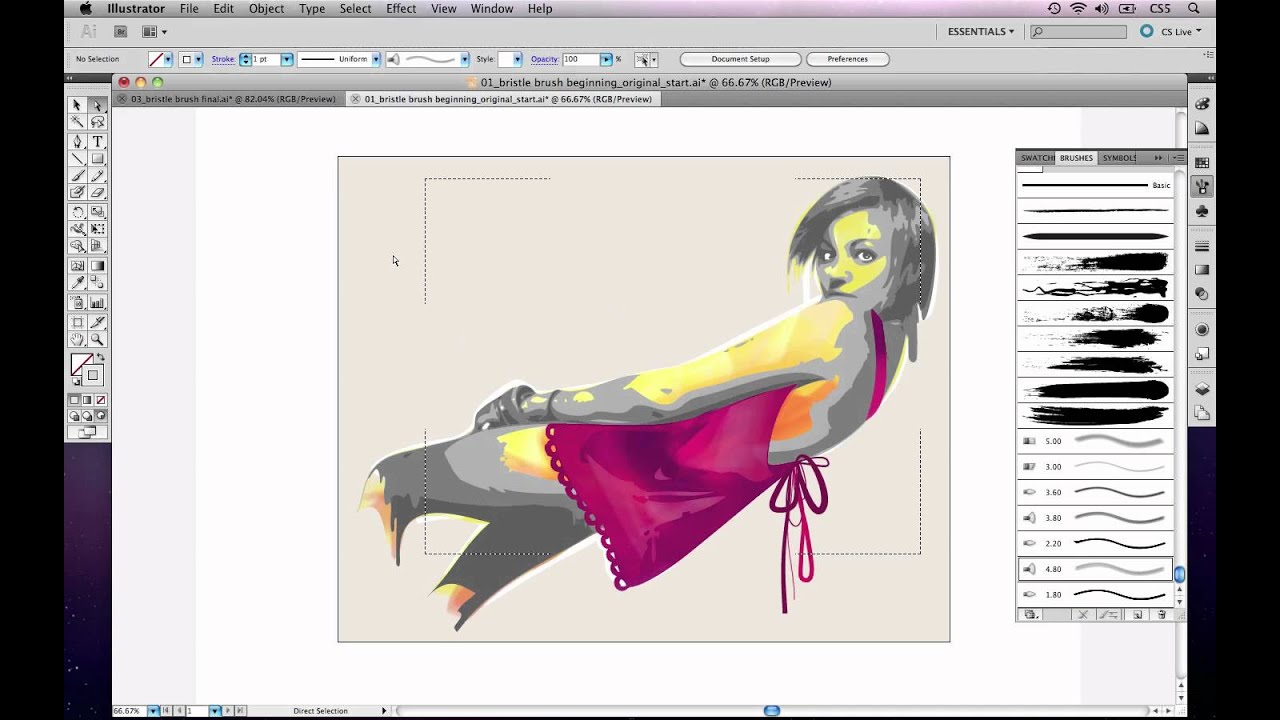 Одним из таких источников может стать торговля на валютном рынке Форекс. Но чтобы не потерять свои деньги необходимо работать с надежным брокером.
Одним из таких источников может стать торговля на валютном рынке Форекс. Но чтобы не потерять свои деньги необходимо работать с надежным брокером.Полезные ресурсы по иллюстрации | НЬЮ-ЙОРКСКАЯ АКАДЕМИЯ КИНОИСКУССТВА – БЛОГИ
Как со спортом и музыкой, лучший способ научиться иллюстрации – это практика, практика и еще раз практика. Помимо курсов или участия в творческих вызовах, как, например, на сайте Джейка Паркера Inkоtober, где еще начинающие иллюстраторы могут больше узнать об этом ремесле?
Социальные сети
У вас наверняка есть любимые иллюстраторы и художники, за которыми вы следите в социальных сетях. Если вы этого еще не делаете, посмотрите, есть ли у вашего любимого художника страница в соц. сетях. Они часто размещают там посты, которые покажут вам закулисье этой индустрии или помогут освоить какие-то навыки. Это хороший способ посмотреть, как профессионалы продвигают свои работы и развиваются в сети. Эрика Хендерсон (“Squirrel Girl”) публикует эскизы и размышления на своих страницах в Tumblr и Twitter. У Тайлера Крука (“Harrow County”) несколько страниц в соц. сетях, но на его сайте mrcrook есть замечательный блог о творческом процессе и галерея его работ, которые обязательно вдохновят вас. Дейв Маккин (“Hellblazer”, проекты с Нейлом Гейманом, Стивеном Кингом, Rolling Stones и т.д.) ведет хронику своей работы и путешествий в Twitter и на своем веб-сайте. Чтобы еще больше вдохновиться, посмотрите удивительные работы преподавателя NYFA Тима Филдера на его сайте dieselfunk.
Эрика Хендерсон (“Squirrel Girl”) публикует эскизы и размышления на своих страницах в Tumblr и Twitter. У Тайлера Крука (“Harrow County”) несколько страниц в соц. сетях, но на его сайте mrcrook есть замечательный блог о творческом процессе и галерея его работ, которые обязательно вдохновят вас. Дейв Маккин (“Hellblazer”, проекты с Нейлом Гейманом, Стивеном Кингом, Rolling Stones и т.д.) ведет хронику своей работы и путешествий в Twitter и на своем веб-сайте. Чтобы еще больше вдохновиться, посмотрите удивительные работы преподавателя NYFA Тима Филдера на его сайте dieselfunk.
Работа Дейва Маккина “Черная собака” основана на жизни художника-сюрреалиста Пола Нэша, создана в 2016 году.
Книга идей Чака Грина и Lynda.com
На своем сайте опытный профессиональный иллюстратор и дизайнер Чак Грин предлагает советы и показывает прекрасные примеры иллюстрации, печати и веб-дизайна. Его двухнедельная электронная рассылка предоставляет обзор того, что происходит в нескольких дизайнерских и маркетинговых отраслях.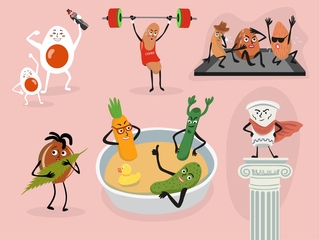 Читая и просматривая дизайнерские тенденции, важно продолжать работать над собственным портфолио. Многие люди строят свои навыки с помощью обучающих программ на веб-сайте Lynda.com. Это хорошая платформа для изучения новой техники или обновления своих навыков в той сфере, где вы давно не практиковались.
Читая и просматривая дизайнерские тенденции, важно продолжать работать над собственным портфолио. Многие люди строят свои навыки с помощью обучающих программ на веб-сайте Lynda.com. Это хорошая платформа для изучения новой техники или обновления своих навыков в той сфере, где вы давно не практиковались.
Только карандашный рисунок
Если вы хотите стать иллюстратором, нужно научиться создавать картины только с помощью карандаша и бумаги. Оттачивайте ваши основные навыки рисования с пошаговым руководством Лисандро Пеньи «Only Pencil Drawing». Художник из Торонто специализируется на рисунках диких животных, но его уроки включают в себя пошаговое руководство, как рисовать человеческие глаза, волосы и т.д. Пенья помогает художникам сосредоточиться на одном навыке, чтобы они научились обращать внимание на детали.
Независимо от того, что вы предпочитаете рисовать, вы должны научиться использовать один из этих инструментов.
Журнал Layers
Если вы используете продукты Adobe, журнал Layers предоставит вам уроки и быстрые навыки работы со слоями, и не важно, пытаетесь ли вы добавить песчаную текстуру на фото, проектируете ли электронную книгу в InDesign или упорядочиваете слои в иллюстраторе. Уроки варьируются от самых простых основ до продвинутого уровня, который сочетает в себе различные эффекты. Сайт предлагает бесплатные электронные книги, профили и интервью с разными художниками и другими профессионалами в сфере дизайна.
Уроки варьируются от самых простых основ до продвинутого уровня, который сочетает в себе различные эффекты. Сайт предлагает бесплатные электронные книги, профили и интервью с разными художниками и другими профессионалами в сфере дизайна.
Быть в курсе трендов
Сайты Illustration Age и How помогут вам быть в курсе трендов в мире иллюстрации и дизайна. Здесь представлены интервью, профили, отзывы и обучающие программы, которые помогут вам закрепить свои навыки и быть в курсе того, что происходит в индустрии книг, игр, дизайна и кино. Еще одна возможность быть в курсе того, что происходит прямо сейчас, это сходить в книжный магазин. Полистайте журналы, чтобы узнать, какие шрифты и тенденции дизайна сейчас популярны. Посмотрите детские книги и комиксы, чтобы увидеть, что делают новаторы.
Нескончаемые бесплатные ресурсы
Не забывайте о своей местной библиотеке. Даже в небольших библиотеках есть коллекции детских книг, комиксов и книг об искусстве, которые могут вдохновить вас. Во многих есть видео коллекции, где вы можете найти документальные фильмы и фильмы по истории искусства. Знакомство с историей тенденций в иллюстрации поможет вам понять это ремесло и поможет найти свой уникальный стиль иллюстратора. В вашей библиотеки может быть художественная галерея или специальные коллекции, где вы сможете найти древние и редкие книги и рукописи. Подружитесь с библиотекарями, они помогут вам найти нужные материалы.
Изучение иллюстраторов прошлого – отличный способ получить вдохновение и узнать ваше ремесло. Иллюстрация Денслоу из книги “Волшебник из страны Оз” (1900 год).
А какими ресурсами для начинающих вы хотели бы поделиться? Расскажите в комментариях ниже!
Adobe Illustrator для начинающих (Тина Тули). Онлайн-курс
Погрузитесь в графический дизайн и исследуйте весь потенциал Adobe Illustrator с помощью 6 курсов «Основы доместики». Научитесь разрабатывать высококачественную векторную графику для брендинга, типографики, веб-дизайна или любого другого цифрового проекта, в котором необходима привлекательная графика.
Adobe Illustrator — самый важный инструмент в повседневном рабочем процессе отмеченного наградами дизайнера Тины Тули, особенно когда речь идет о создании дизайнов для печатных и цифровых кампаний Adobe, Dell, Tate, Converse, Kappa и других.
Тина начинает этот базовый курс с знакомства с интерфейсом программного обеспечения и показа того, как создать свой первый документ. Затем она покажет вам, как нарисовать ваши первые фигуры и графику с помощью основных инструментов программы.
Узнайте, как умело добавлять цвета в свою работу во втором курсе. Изучите все тонкости инструментов, создайте дизайн шаблона, используя свои новые навыки, и узнайте, как адаптировать дизайн к продукту.
Начните работу с цифровым рисунком в третьем курсе, практикуя уловки Тины для создания произведений искусства, которые выглядят и ощущаются вручную.Поэкспериментируйте с различными эффектами и текстурами, чтобы изучить функции иллюстрации в программе. Завершите курс, узнав, как преобразовать свои работы в векторную графику.
На четвертом курсе пора заняться типографикой, одним из наиболее распространенных способов использования Illustrator. Узнайте, как выбрать идеальный шрифт, адаптировать его к дизайну и использовать эффекты, предлагаемые в программе.
Векторный дизайнТины отличается современным трехмерным дизайном. На пятом курсе она покажет вам, как создать свой собственный трехмерный образ, погрузившись в трехмерные инструменты программного обеспечения.Используя ее методы, узнайте, как применить современный стиль в своей дизайнерской работе.
Tina предлагает вам руководство по сохранению и экспорту вашей работы как для цифровой, так и для печати, в том числе о том, как отправить ее будущим клиентам. К концу курса вы сможете создавать профессиональные векторные дизайны в самых разных цифровых и печатных форматах.
Технические требования
- ⦁ Компьютер с Windows 7 (или выше) или macOS 10.12 (Sierra).
⦁ Adobe Illustrator CC (вы можете купить или загрузить 7-дневную пробную версию на сайте Adobe).
⦁ Графический планшет рекомендуется, но не обязательно для прохождения курса.
Illustrator для чайников Pdf
Illustrator® 10 Для чайников Lagout.org
4 часа назад 4 Illustrator 10 Для чайников . См. Главу 4 для получения дополнительной информации об инструменте «Эллипс». 2. Выберите инструмент «Тип контура» на панели инструментов и щелкните верхнюю часть круга. В верхней части круга появится мигающая точка вставки. 3. Введите текст. Обратите внимание, что шрифт начинает перемещаться по правой стороне круга.Не
(«PDF / Adobe Acrobat») Подробнее
Категория: : Руководство пользователя
(pdf) Полное руководство для начинающих по Adobe Illustrator
5 часов назад Полное руководство для начинающих по Adobe Illustrator Начало работы Полное руководство для новичков по Adobe Illustrator ВИЗУАЛЬНЫЙ ДЕМО — Что мы собираемся создать в этом курсе Перейти к страница ОБЗОР КУРСА — Обзор проекта и ссылки для загрузки Перейти на страницу Полезные сочетания клавиш Перейти на страницу РАЗДЕЛ 1 — ВВЕДЕНИЕ РАЗДЕЛ 3 — СОЗДАНИЕ ПРОЕКТА Интерфейс Ep 1 Знакомство с Adobe…
Расчетное время чтения: 17 минут
(«HTML / Text «) Показать подробности
Категория: : Руководство пользователя
Illustrator для начинающих Tastytuts
3 часа назад РАЗДЕЛ 1 — ВВЕДЕНИЕ Интерфейс Ep 1 Знакомство с Adobe Illustrator Перейти на страницу Ep 2 Панели и рабочие области в Adobe Illustrator Перейти на страницу Ep 3 Артборды в Adobe Illustrator Перейти на страницу Ep 4 Основы векторной графики / Selection & Direct инструмент выбора Перейти на страницу Ep 5 Эффекты заливки и обводки в Adobe Illustrator Перейти на страницу Ep 6 Использование цвета / образцов / Pantone / градиентов и др. Перейти на страницу
(«PDF / Adobe Acrobat») Подробнее
Категория: : Руководство пользователя
Illustrator CS для чайников Скачать PDF бесплатно
8 часов назад Illustrator CS для чайников .Автор: Тед Альспах. 664 загрузки 4309 просмотров Отчет о размере 17 МБ. Этот контент был загружен нашими пользователями, и мы добросовестно предполагаем, что у них есть разрешение на публикацию этой книги. Если вы являетесь владельцем авторских прав на эту книгу и она незаконно размещена на нашем веб-сайте, мы предлагаем простую процедуру DMCA для удаления вашего контента с нашего сайта.
(«HTML / Text») Подробнее
Категория: : Бесплатное руководство пользователя
Adobe Illustrator Cc для чайников [pdf] Загрузить полную -…
6 часов назад Adobe Illustrator CC для Dummies предлагает руководство, необходимое для воплощения ваших идей в реальные рисунки.Эта книга, написанная преподавателем и экспертом Illustrator , знакомит новичков с этим инструментом с основами рисования, редактирования и применения уникальных инструментов этой популярной программы. Создание иллюстраций с использованием простых форм Подкрашивание изображений
(«HTML / текст») Подробнее
Категория: : Руководство пользователя
[pdf] Adobe Illustrator Cc Для чайников Загрузить полную версию
3 часа назад Загрузить полную версию Adobe Illustrator Cc Для чайников Книга или читать онлайн в любое время в любом месте, Доступно в PDF, , ePub и Kindle.Щелкните Получить книги и найдите свои любимые книги в онлайн-библиотеке. Создайте бесплатную учетную запись, чтобы получить доступ к неограниченному количеству книг, быстрой загрузке и без рекламы! Мы не можем гарантировать, что книга Adobe Illustrator Cc For Dummies находится в библиотеке.
(«HTML / текст») Показать подробности
Категория: : Руководство пользователя
Введение в Adobe Illustrator
9 часов назад 10. Создание слоев в Illustrator 11. Создание PDF и экспорт файлов 12.Project.EXTRAS / (Графический инструмент и символы) ДОПОЛНИТЕЛЬНАЯ ИНФОРМАЦИЯ ( Справка по Illustrator , книги, журналы, веб-сайты и т. Д.) Создано и разработано с помощью CS3 Кайо Ояфусо, 2008 г., пересмотрено и расширено Джиллиан Гёрц, 2013 г. ВВЕДЕНИЕ В ADOBE ILLUSTRATOR 1
(«PDF / Adobe Acrobat») Подробнее
Категория: : Руководство пользователя
[pdf] Adobe Illustrator для начинающих 2021 Загрузить полную версию
8 часов назад Загрузить полную версию Adobe Illustrator Для начинающих 2021 Книга или чтение онлайн в любое время в любом месте, доступно в формате PDF, , ePub и Kindle.Щелкните Получить книги и найдите свои любимые книги в онлайн-библиотеке. Создайте бесплатную учетную запись, чтобы получить доступ к неограниченному количеству книг, быстрой загрузке и без рекламы! Мы не можем гарантировать, что Adobe Illustrator для начинающих 2021 книга находится в
(«HTML / текст») Подробнее
Категория: : Руководство пользователя
Мастерская иллюстратора Illinois Institute of Technology
4 часа назад В иллюстраторе есть много разных вариантов вывода.Из-за векторного формата Illustra-tor может форматировать файл для работы с различными другими программами проще, чем растровые программы, такие как Photoshop. Наиболее распространенным результатом работы иллюстратора будет Adobe PDF . Формат файла PDF прост для использования на большинстве компьютеров и может быть легко
(«PDF / Adobe Acrobat») Подробнее
Категория: : Руководство пользователя Tec
Adobe Illustrator Cc Для чайников Чит Листовые манекены
6 часов назад После покупки или создания собственных фильтров SVG их можно установить в Illustrator следующим образом: Выберите «Эффект» → «Фильтры SVG» → «Импортировать фильтр SVG».В открывшемся диалоговом окне перейдите к файлу фильтров SVG, который вы создали или скачали бесплатно, и дважды щелкните его. Файл, который вы ищете, должен быть файлом SVG (несколько фильтров объединены в
(«HTML / текст») Подробнее
Категория: : Руководство пользователя
Adobe Illustrator Cc Advanced
Только сейчас Adobe Illustrator CC Расширенные файлы сохранения 1. Меню> Сохранить как Выбрать папку и формат файла 2. Проверить, должны ли быть сохранены все монтажные области, при использовании pdf или других форматов, кроме *.ai 3. Проверьте совместимость Illustrator 4. Проверьте совместимость PDF с PDF / X и установите метки принтера и обрезку 1. 3. 4. 2.
(«PDF / Adobe Acrobat») Показать подробности
Категория: : Руководство пользователя
Adobe Illustrator 10 Для чайников Pdf Скачать бесплатно
6 часов назад Illustrator 10 Для «чайников» 3. В палитре символов щелкайте треугольник вниз в поле «Сдвиг базовой линии», пока шрифт не появится за пределами круга (под).Поле «Сдвиг базовой линии» находится в нижнем левом углу палитры символов. Если он не отображается, выберите «Показать параметры» во всплывающем меню палитры символов. 4.
(«HTML / текст») Показать подробности
Категория: : Бесплатное руководство пользователя
Манекены Illustrator
1 час назад В Illustrator место означает перенос файлов в существующий документ. Размещенные файлы могут быть встроены в документ или связаны из внешнего источника и включены в документ Adobe Illustrator CC.Прежде чем вы научитесь кадрировать в Illustrator , вам необходимо сначала разместить изображения. Когда файлы связаны, изменения в исходном файле отражаются в
(«HTML / текст») Подробности
Категория: : Руководство пользователя
Загрузить [pdf] Illustrator 9 Для чайников
Just Now Illustrator 9 Для чайников . Загрузите Illustrator 9 для чайников PDF / ePub или читайте онлайн-книги в электронных книгах Mobi.Нажмите кнопку «Загрузить» или «Читать в Интернете», чтобы получить Illustrator 9 Для «чайников» бронируйте сейчас. Этот сайт похож на библиотеку. Используйте поле поиска в виджете, чтобы получить нужную книгу.
(«HTML / Text») Подробнее
Категория: : Руководство пользователя
Illustrator 10 для чайников Скачать бесплатно в формате PDF 0764536362
2 часа назад Illustrator 10 для чайников в PDF Скачать бесплатно Ted Альспах для манекенов 0764536362 9780764536366 1.72 МБ
(«HTML / текст») Подробнее
Категория: : Бесплатное руководство пользователя
(pdf) Полное руководство для начинающих по Adobe Photoshop
9 часов назад Интерактивный PDF Рабочий лист Полные новички Руководство по началу работы по Adobe Photoshop TastyTuts Указатель курса 33 эпизодов — 7 часов 33 минут Обзорное видео Раздел 1 Раздел 2 Раздел 3 Введение Основная практика Создание проекта Узнайте все об этом курсе В этом разделе я буду В этом разделе я буду В этом разделе мы будут принимать и то, что мы будем изучать, познакомим вас с
(«HTML / текст») Подробнее
Категория: : Руководство пользователя
[pdf] Adobe Indesign Для чайников Загрузить электронную книгу Читать
2 ч. назад Жанр: Компьютеры.Страниц: 356 стр. ISBN 13: 0764505998. Получите эту книгу. Загрузите или прочтите книгу под названием «Adobe InDesign для манекенов », написанную Диком МакКлелландом и опубликованную онлайн-изданием «Для манекенов ». Эта книга была выпущена 16 сентября 1999 года, ее объем составил 356 страниц. Доступен в форматах , PDF, , EPUB и Kindle.
Страницы: 356
(«HTML / текст») Подробнее
Категория: : Руководство пользователя по дизайну, руководство пользователя книги
Illustrator CS4 для чайников Pdf — Epub — Электронные книги — Загрузки
8 часов назад Illustrator Cs4 Для чайников — Pdf — ePub — Электронные книги — Загрузки.Adobe Illustrator является золотым стандартом для создания захватывающих цветных иллюстраций f
(«HTML / текст») Подробнее
Категория: : Руководство пользователя книг, Руководство пользователя книг
Полное руководство для начинающих. Adobe Illustrator Gareth
2 часа назад Добро пожаловать в полное руководство для начинающих по Adobe Illustrator . На этом курсе я познакомлю вас с программой и расскажу о некоторых основных практических упражнениях.Затем я продемонстрирую, как создать небольшой проект в Adobe Illustrator от начала до конца. Чтобы помочь разбить процесс, я разбил курс на 3 основных раздела:
(«HTML / текст») Подробнее
Категория: : Руководство пользователя
Загрузить [pdf] {epub} Illustrator Cs4 Для чайников
7 часов назад Illustrator CS4 Для чайников . Тед Альспах Иллюстратор -CS4-For- Манекены . pdf ISBN: 9780470396568 384 страницы 10 Мб Illustrator CS4 Для чайников …
(«HTML / текст») Подробнее
Категория: : Руководство пользователя
[загрузить Pdf] Illustrator Cs4 Для чайников Keleqozicali
9 часов назад Электронная книга для базовой электроники скачать бесплатно Illustrator CS4 Для чайников 9780470396568. Обзор. Adobe Illustrator — золотой стандарт для создания ярких цветных изображений для печати, Интернета или даже мобильных устройств.Независимо от того, переходите ли вы на Illustrator CS4 или начинаете работать с Illustrator впервые, вы найдете Illustrator CS4 для
(«HTML / текст») Подробнее
Категория: : Руководство пользователя
Скачать [pdf] Illustrator Cs4 для чайников Электронная книга бесплатно онлайн
1 час назад Illustrator Cs4 для чайников . Загрузите Illustrator Cs4 для чайников PDF / ePub или читайте онлайн-книги в электронных книгах Mobi.Нажмите кнопку «Загрузить» или «Читать в Интернете», чтобы получить Illustrator Cs4 Для чайников забронировать сейчас. Этот сайт похож на библиотеку. Используйте поле поиска в виджете, чтобы получить нужную книгу.
(«HTML / текст») Подробнее
Категория: : Бесплатное руководство пользователя, руководство пользователя книги
Скачать [pdf] Illustrator Cs4 для чайников
4 часа назад Illustrator Cs4 для чайников . Загрузите Illustrator Cs4 для чайников PDF / ePub или читайте онлайн-книги в электронных книгах Mobi.Нажмите кнопку «Загрузить» или «Читать в Интернете», чтобы получить Illustrator Cs4 Для чайников забронировать сейчас. Этот сайт похож на библиотеку. Используйте поле поиска в виджете, чтобы получить нужную книгу.
(«HTML / текст») Показать подробности
Категория: : Руководство пользователя
Введение в создание сценариев Adobe Inc.
3 часа назад В Illustrator и InDesign вы можете получить доступ к сценариям в любом из поддерживаемые языки из приложения.Однако в Photoshop вы можете получить доступ только к файлам .jsx из приложения. Вы должны запускать сценарии AppleScript или Visual Basic вне приложения. Это не серьезный недостаток, но он
(«PDF / Adobe Acrobat») Подробнее
Категория: : Руководство пользователя
20 лучших бесплатных PDF и электронных книг по графическому дизайну
4 часа назад — это потрясающие файлы и электронные книги PDF , которые можно использовать, чтобы расширить свои знания о дизайне или, по крайней мере, освежить в памяти основы.особенно если вы сделали их с помощью Adobe Illustrator , Photoshop, Acrobat или InDesign. бизнес дизайна бесплатно pdf дизайн как искусство pdf книга по основам дизайна pdf дизайн книги дизайн электронная книга бесплатно скачать дизайн для
(«HTML / текст») Подробнее
Категория: : Бесплатно Руководство пользователя, книги Руководство пользователя
The Scbwi
2 часа назад »Местное отделение может помочь вам найти писателей и / или иллюстраторов коллег, чтобы вы могли присоединиться (или сформировать) группу критики.»Голос, сюжет, персонаж, сеттинг, книга , манекены и многое другое! »Местные и международные мероприятия предлагают занятия по основам письма и иллюстрации для детей и подростков. Учитесь у экспертов!
(«PDF / Adobe Acrobat») Подробнее
Категория: : Руководство пользователя
Электронные книги Adobe Illustrator Загрузить бесплатно Ebooksit.org
4 часа назад На этих страницах команда Adobe Creative предоставляет вам Экскурсия по мощному графическому серверу Adobe Illustrator CS2.Лучше всего то, что он делает это в вашем темпе. Вне зависимости от того, попадает ли ваша красиво оформленная графика в печать, в Интернет, в трансляцию видео или даже на дисплеи сотового телефона, эта книга покажет вам, как их получить — легко, элегантно и эффективно.
(«HTML / текст») Подробнее
Категория: : Бесплатное руководство пользователя, книги Руководство пользователя
Adobe Illustrator для чайников Pdf Test Bank
1 час назад Adobe illustrator для чайников pdf .2 декабря 2020 г. Это руководство по Adobe Illustrator объясняет основные инструменты, необходимые для создания логотипа, так что ознакомьтесь с ним. Учебники, доступные в Интернете, созданы для того, чтобы вы могли извлечь из них эрудицию. Мягкая обложка $ 25,45 $ 25. Бесплатные учебные материалы на 76 страницах Шарон Стойер.
(«HTML / текст») Подробнее
Категория: : Руководство пользователя
Illustrator Cs4 для чайников Wiley
1 час назад Adobe Illustrator — золотой стандарт для создания захватывающих, насыщенных цветов изображения для печати, Интернета или даже мобильных устройств.Если вы переходите на Illustrator CS4 или начинаете работать с Illustrator впервые, вы найдете Illustrator CS4 для чайников идеальным партнером. В этом полноцветном руководстве вы найдете новейшие инструменты, советы по управлению цветом и редактированию контуров, способы перехода к
(«HTML / текст»). Подробнее
Категория: : Руководство пользователя
Как Создание файлов Adobe Pdf в Illustrator
5 часов назад Шаблон PDF — это группа настроек, которые влияют на процесс создания PDF .Эти настройки предназначены для баланса размера файла и качества в зависимости от того, как будет использоваться PDF . Большинство предустановленных предустановок используются в компонентах Adobe Creative Suite, включая InDesign, Illustrator, , Photoshop и Acrobat. Вы также можете создавать и публиковать пользовательские предустановки для вашего уникального вывода…
(«HTML / текст») Подробнее
Категория: : Руководство пользователя
Основы и основы Illustrator Adobe Illustrator
Только сейчас Примечание: При сохранении в формате Illustrator (с расширением файла AI) или в виде облачного документа Illustrator (с расширением файла AIC) сохраняются слои, тип и другие редактируемые свойства Illustrator .Лучше всего сохранить документ на вашем компьютере как Illustrator …
(«HTML / текст») Подробнее
Категория: : Руководство пользователя
Adobe Illustrator Cc Для чайников Wiley
6 часов назад Познакомьтесь со своей цифровой чертежной доской Adobe Illustrator CC предлагает яркий инструмент для создания рисунков и иллюстраций в цифровой среде. Однако для того, чтобы разобраться в цифровых ручках, карандашах, кистях и ластиках, потребуется определенная практика.Adobe Illustrator CC Для чайников предлагает руководство, необходимое для воплощения ваших идей в реальные рисунки. Написано тренером и экспертом Illustrator
(«HTML / текст») Подробнее
Категория: : Руководство пользователя
Adobe Illustrator для начинающих Бесплатный курс Youtube
3 часа назад Узнать больше Adobe Illustrator с нашим бесплатным курсом Освоение дизайна логотипов в Adobe Illustrator : https: // youtu.be / YycxaAK2MZ4Узнайте, как использовать Adobe Illustrat
(«HTML / текст») Подробнее
Категория: : Бесплатное руководство пользователя
Amazon.com: Adobe Illustrator для чайников
2 часа назад ADOBE ИЛЛЮСТРАТОР ДЛЯ НАЧИНАЮЩИХ 2020-2021: подробное руководство по началу и развитию навыков дизайна Ричард Стив 21 июля 2020 г. 3,6 из 5 звезд 26
(«HTML / текст») Подробнее
Категория: : Руководство пользователя
Бесплатные электронные книги и файлы PDF в Photoshop для начинающих (скачать)
4 часа назад
1 .Руководство по Photoshop для идиотов. PDF-файл, содержащий полезные примеры редактирования в Photoshop с иллюстрациями с сайта MakeUseOf.com. Книга создавалась впервые пользователями Photoshop и охватывает сразу с самого низа.2 . Photoshop CS5 для чайников (электронная книга в формате PDF) Одна из наиболее всеобъемлющих, но в то же время свободно доступных электронных книг для тех, кто хочет начать изучать Photoshop CS5. Книга начинается с основ и знакомит вас с различными разделами Photoshop в виде мини-книги.
3 .CS5 по запросу. Que Publishing опубликовала множество профессиональных книг по Photoshop, Dreamviewer, иллюстратору, InDesign, которые имеют рейтинг 4+ звезд на Amazon.
4 . Бесплатные электронные книги по Photoshop доступны на Scribd.com. Scribd — это онлайн-сервис, в который вы можете загружать PDF, Word и другие документы и делать их общедоступными.
5 . Photoshop CS6: отсутствующее руководство. Книга, изданная O’Reilly Media, продаваемая на Amazon по цене 29,99 доллара, является самой полной книгой по последней версии Adobe Photoshop Creative Suite 6.
6 . Adobe® Photoshop® CS6 по запросу. Еще одна книга от Que Publishing, Photoshop CS6 on Demand, дает ответы в наглядном пошаговом формате. Он показывает вам, что именно нужно делать, с помощью множества полноцветных иллюстраций и простых инструкций.
(«HTML / Text») Показать подробности
Категория: : Бесплатное руководство пользователя, книги Руководство пользователя
Пошаговое руководство по Adobe Illustrator для начинающих
2 часа назад Adobe Illustrator Руководство для начинающих.В этом руководстве для начинающих по Adobe Illustrator мы рассмотрим простой рабочий процесс рисования, добавления кистей, редактирования, раскрашивания и добавления теней. Мы также добавим тени и эффекты полутонов. В этом простом руководстве мы рассмотрим наши ресурсы и руководство по точкам привязки для сборки
(«HTML / текст») Подробнее
Категория: : Руководство пользователя
(pdf) Windows 10 Для Манекены Бесплатное исследование
6 часов назад ( PDF) Windows 10 Для чайников Энди Рэтбоун, Категория: Операционные системы
(«HTML / текст») Подробнее
Категория: : Бесплатно Руководство пользователя
Adobe Illustrator Cc Для чайников: Дэвид Карлинс
6 часов назад Adobe Illustrator CC предлагает яркий инструмент для создания рисунков и иллюстраций в цифровой среде.Однако для того, чтобы разобраться в цифровых ручках, карандашах, кистях и ластиках, потребуется определенная практика. Adobe Illustrator CC Для чайников предлагает руководство, необходимое для воплощения ваших идей в реальные рисунки.
Отзывы: 105
Формат: Мягкая обложка
Автор: Дэвид Карлинс
(«HTML / Текст») Подробнее
Категория: : Руководство пользователя
Мастер-класс по графическому дизайну Photoshop, Illustrator
7 часов назад · (Приложения для графического дизайна Adobe: Photoshop, Illustrator , Indesign, Creative Cloud, PDF ) 2-Photoshop Креативное мышление и реклама Мы изучим Photoshop, пока будем рассматривать различные ниши и категории дизайна чтобы убедиться, что вы можете участвовать в любой задаче графического дизайна в качестве профессионального графического дизайнера, поэтому в фотошопе мы
(«HTML / текст») Подробнее
Категория: : Дизайн Руководство пользователя
(pdf) Экономика для чайников, 2-е издание
7 часов назад ( PDF ) Скачать Экономика для чайников, 2-е издание Питер Ан tonioni, Шон Масаки Флинн, Издатель: Для чайников , Категория: Экономика, ISBN: 0470973250
(«HTML / текст») Подробнее
Категория: : Руководство пользователя
Adobe Illustrator Cc для чайников Автор: Дэвид Карлинс
4 часа назад Adobe Illustrator CC Для чайников предлагает руководство, необходимое для превращения ваших идей в реальные рисунки.Эта книга, написанная преподавателем и экспертом Illustrator , знакомит новичков с этим инструментом с основами рисования, редактирования и применения уникальных инструментов этой популярной программы. Создавайте иллюстрации, используя простые формы.
(«HTML / Текст») Показать подробности
Категория: : Руководство пользователя
Создание шаблона книги в Adobe Illustrator Printninja
3 часа назад Экспорт шаблона книги в формате PDF в Illustrator .Когда все ваши страницы разработаны и вы готовы экспортировать их как готовые к печати PDF , перейдите в Файл -> Сохранить как; Выберите Adobe PDF в качестве формата файла. Вверху выберите «Печать высокого качества» в качестве предустановки, хотя мы будем вносить некоторые изменения.
(«HTML / текст») Подробнее
Категория: : Руководство пользователя книги
Пожалуйста, оставьте свои комментарии здесь:
Начальные шаги и основы — Kc-CFA Society
Если вы знакомы с Photoshop для редактирования фотографий и думаете, что вся графическая работа — это круто, то вы на пути к тому, чтобы заработать много денег, сидя за компьютером.Художникам-графикам необходимо иметь врожденное чувство цвета, текстур и искусства, которое, в зависимости от мировых тенденций, может либо сделать, либо сломать их карьеру (в основном это сделать, потому что в конце концов вы все равно должны делать то, что хочет клиент). Но одна из величайших вещей в том, чтобы быть хорошим художником-графиком, заключается в том, что если вы целеустремленны и уверены в себе, вы можете заработать много денег на одной работе.
Практика, практика и практика
Из всего, в чем вам нужно быть полностью уверенным, Безье будет лучшим методом; это единственный метод для бакалавра в области дизайна интерьера.Эти кривые, контуры и линии — ваш способ узнать, как рисовать в Illustrator то, что вы хотите, и как вы этого хотите. Безье может оказаться непростой задачей, особенно с различными инструментами, которые вы должны использовать в нужное время и в нужном месте, чтобы получить то, что вам нужно, но если вы справитесь с этим, тогда вы сможете пойти на всю жизнь, когда это произойдет. рисовать в Illustrator. Но для того, чтобы манипулировать инструментами и что-то рисовать, вам потребуются часы и часы практики, чтобы убедиться, что у вас все получится правильно.Используйте точки для управления формой и размером кривой, затем вы можете использовать инструмент «Перо» для рисования и корректировки формы. Вы можете добавить больше контрольных точек и точек привязки, чтобы получить больше возможностей при манипулировании вектором.
Использование ярлыков
Как вы знаете, существует множество ярлыков, когда дело доходит до использования программного обеспечения Adobe. Когда вы используете Illustrator для рисования, знание ярлыков сэкономит вам много времени и избавит вас от необходимости таскать волосы.Вы можете использовать клавишу Alt и создавать точки при использовании инструмента «Перо», тогда у вас есть отдельные ярлыки для каждой из клавиш, затем ярлыки для добавления и удаления опорных точек, ярлыки для изменения выбора цвета фона и переднего плана и т. Д. Если вы хотите пройти свои курсы в Illustrator в течение нескольких лет бакалавриата дизайна, изучите все ярлыки, прежде чем начинать учебные пособия по программному обеспечению. Посетите http://raffles.edu.hk/en/overview-id-54&detail=fashion-design
.Illustrator считается лучшим средством для простого рисования и является основным программным обеспечением, используемым большинством компаний.Для художников-графиков Illustrator является одним из основных инструментов создания векторной графики, так как они могут использовать другое программное обеспечение для создания векторной рамки. Так что обязательно обращайте внимание и выполняйте свои собственные практики, когда можете.
Adobe Illustrator CC для чайников — Дэвид Карлинс — Englische Bücher kaufen
Beschreibung
Познакомьтесь со своей цифровой доской для рисования Adobe Illustrator CC предлагает яркий инструмент для создания рисунков и иллюстраций в цифровой среде.Однако для того, чтобы разобраться в цифровых ручках, карандашах, кистях и ластиках, потребуется определенная практика. Adobe Illustrator CC для чайников предлагает руководство, необходимое для превращения ваших идей в реальные рисунки. Эта книга, написанная тренером и экспертом Illustrator, знакомит новичков с этим инструментом с основами рисования, редактирования и применения уникальных инструментов, представленных в этой книге. популярная программа. * Создавайте иллюстрации, используя простые формы * Подкрашивайте изображения с помощью инструментов пера, карандаша и кисти * Импортируйте свои иллюстрации в другие графические приложения * Применяйте специальные эффекты и добавляйте текст цифровой инструмент, переход с существующего инструмента на Illustrator или добавление ноу-хау Illustrator к существующим знаниям Adobe.
Autorentext
Дэвид Карлинс — опытный преподаватель и автор, а также создатель онлайн-курса SVG Graphics for the Web with Illustrator. Обладая знаниями в широком спектре технологий коммуникационного дизайна, он также является автором «Adobe Analytics для чайников» и «HTML5 и CSS3 для чайников», а также других книг по инструментам и методам дизайна.
Klappentext
* Создавайте иллюстрации, используя простые формы * Подкрашивайте изображения с помощью инструментов пера, карандаша и кисти * Импортируйте свои иллюстрации в другие графические приложения Изучите потрясающую цифровую доску для рисования Все, что вы можете представить для печати или экранов, можно преобразовать в рисунок в Adobe Illustrator — вам просто нужно познакомиться с цифровыми ручками, карандашами и кистями, которые используются в приложении.Начните с создания линий и форм, затем изучите рисование и редактирование контуров, работу с цветом, добавление шрифта и превращение ваших творений в готовые проекты. Независимо от того, являетесь ли вы новичком, опытным иллюстратором, переходящим на цифровой формат, или профессионалом Adobe, готовым добавить Illustrator в свой набор инструментов, в этом веселом и простом руководстве вы найдете именно то, что вам нужно. Внутри … * Навигация по интерфейсу * Доступ к инструментам и функциям * Создание изображений с формами * Рисование с помощью инструментов пера и карандаша * Применение специальных эффектов * Добавление цветов и узоров * Обтекаемый текст вокруг объектов * Экспорт и сохранение рисунков в формате SVG
Zusammenfassung
Познакомьтесь со своей цифровой чертежной доской Adobe Illustrator CC предлагает яркий инструмент для создания рисунков и иллюстраций в цифровой среде.Однако для того, чтобы разобраться в цифровых ручках, карандашах, кистях и ластиках, потребуется определенная практика. Adobe Illustrator CC для чайников предлагает руководство, необходимое для воплощения ваших идей в реальные рисунки. Написанная тренером и экспертом Illustrator, эта книга знакомит новичков с этим инструментом с основами рисования, редактирования и применения уникальных инструментов этой популярной программы. * Создавайте иллюстрации, используя простые формы * Подкрашивайте изображения с помощью инструментов пера, карандаша и кисти * Импортируйте свои иллюстрации в другие графические приложения * Применяйте специальные эффекты и добавляйте текст Эта книга очень важна для начинающих иллюстраторов, которые либо применяют цифровые инструменты впервые, переключившись с существующего инструмента на Illustrator или добавив ноу-хау Illustrator к существующим знаниям Adobe.
Руководство для начинающих по использованию векторных изображений в Illustrator
Не секрет, что создание чего-либо стоящего занимает много времени, а запуск проекта с использованием векторных изображений — один из наиболее эффективных способов сэкономить время. Использование векторной графики в качестве основы вашего проекта или в качестве улучшения вашей исходной работы — отличный способ улучшить ваш дизайн. Их также легко загрузить и настроить с помощью таких программ редактирования, как Adobe Illustrator. Не уверен, где начать? Мы собрали некоторые из лучших руководств в Интернете для нашего руководства для начинающих по работе с векторами в AI.
Хотя создание собственной работы с нуля всегда доставляет удовольствие, использование уже существующей векторной графики в вашем проекте позволяет вам работать умнее, а не усерднее. Самым большим преимуществом использования векторов в ваших проектах является их масштабируемость, то есть вектор можно изменять до очень малых или очень больших размеров без потери качества. Растровые изображения, такие как фотографии, будут пикселизироваться при увеличении, что создает беспорядочный и непрофессиональный вид.
В отличие от растровых изображений, векторы также состоят из отдельных слоев, которые при необходимости можно редактировать или удалять.Adobe Illustrator — программа, созданная специально для работы с векторной графикой и ее редактирования — является важным инструментом для использования этих изображений в вашей работе.
Итак, как можно использовать готовые векторы в Illustrator? Вот семь руководств с примерами того, как можно использовать векторы в своей работе для создания потрясающих конечных продуктов.
1. Использование и применение векторных текстур в Illustrator
В этом уроке показано, как использовать текстуры в качестве фона или в качестве наложения в сочетании с другим изображением, создавая совершенно другой вид для вашего готового продукта.
2. Как преобразовать изображение в векторную графику с помощью Adobe Illustrator CS6
Итак, вы нашли идеальное изображение для своего проекта, но это плоское растровое изображение вместо многослойного векторного изображения? Это руководство проведет вас через процесс преобразования, чтобы вы могли работать с изображением как вектором, что дает гораздо больше преимуществ при редактировании изображений в Illustrator.
Присоединяйтесь к нашему творческому сообществу
Получите доступ к лучшим видеосоветам, советам по дизайну и предложениям прямо на свой почтовый ящик.
3. «Учебное пособие по Adobe Illustrator для начинающих: создание векторного дерева»
Хотите попробовать свои силы в создании собственного вектора вместо использования стандартной графики? Это покажет вам, как и в качестве бонуса вы добавите в свой арсенал разностороннюю древовидную графику для будущих проектов.
4. Учебник по винтажному логотипу для Adobe Illustrator
Ностальгия сейчас как никогда выгодна для банков, и любому достойному маркетологу дизайнеру следует знать, как создать винтажный логотип для всех видов брендинга.Векторные пакеты — это идеальная отправная точка или последний штрих для создания всевозможных логотипов.
5. Adobe Illustrator CS6 Изменение, группировка, сохранение и экспорт файлов AI
Знание того, как редактировать и группировать несколько векторных изображений в вашем проекте в виде одного файла, важно для управления рабочим процессом и облегчения вашей жизни для создания будущих правок.
6. Как копировать векторные фигуры из Illustrator в Photoshop
Многие цифровые художники находят полезным иметь в своем распоряжении и Illustrator, и Photoshop.Если вы один из таких людей, важно понимать различия между двумя программами и понимать, как настроить файл проекта в одной программе для редактирования в другой.
7. Как редактировать текст в векторных файлах из GraphicStock
Многие готовые векторные изображения поставляются с образцами текста, которые помогут вам найти наилучшее размещение слов в изображении. Наш собственный учебник покажет вам, как заменить этот образец текста своим собственным, чтобы создать действительно уникальный проект.
Все эти советы не только важны для оптимизации рабочего процесса при работе со стоковыми векторами, но и могут помочь вам открыть безграничные творческие возможности. Как вы будете использовать векторы в своем следующем творческом начинании?
Поделитесь с нами своим следующим проектом в комментариях или загрузите его в Instagram и отметьте @storyblocksco.


